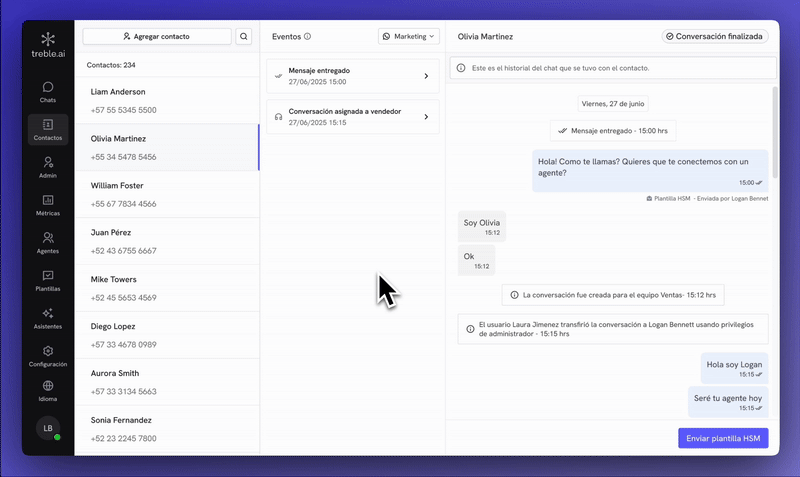Cómo crear un nuevo contacto
- Debes entrar en la sección de contactos (que encuentras en el panel izquierdo).
- Luego debes dar click en el botón agregar contacto y llenar los datos como su nombre y número de teléfono.
-
Finalmente, debes dar click en agregar contacto, y listo.
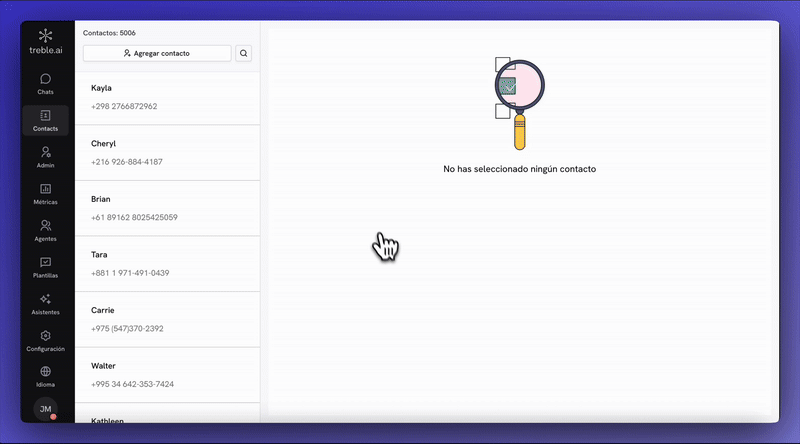
Cómo buscar un contacto
-
A la derecha del botón de agregar contacto, se encuentra el botón de búsqueda, donde se puede un buscar un contacto por nombre o número de teléfono.

Cómo ver eventos del historial de la conversación
- Histórico de la conversación
- Histórico para múltiples lineas
El historial de conversación completo tiene ahora una vista general a la derecha de la pantalla. Ahí podrás encontrar todo el histórico de ese contacto como un scroll infinito.Si quieres acceder sólo a un fragmento de una conversación, puedes usar los eventos como referencia y luego dar click en ver conversación y notas para ver sólo lo correspondiente a ese evento.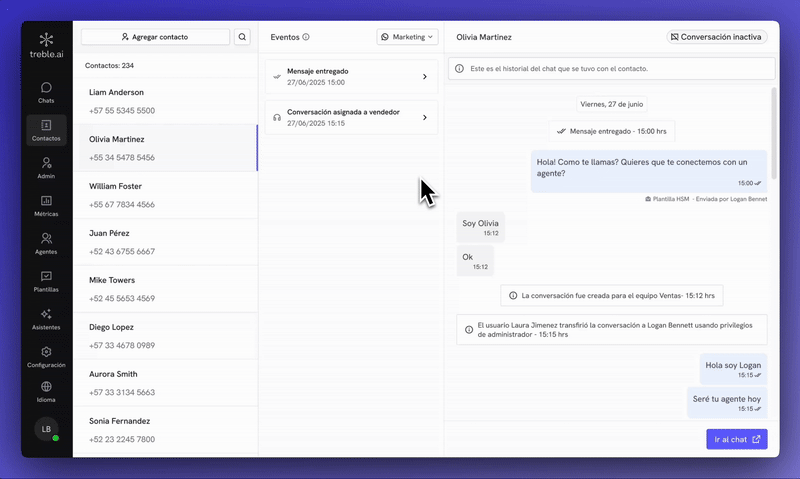
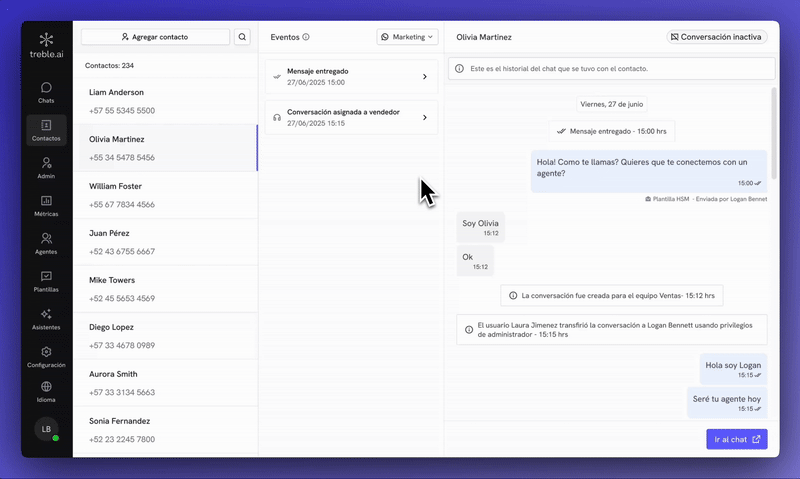
Como iniciar una conversación desde un contacto
Una vez dentro de un contacto, el proceso de iniciar una conversación dependerá del estado de la misma. Dentro de sales.treble.ai es posible tener tres estados de conversación:- Activa: Esta conversación está actualmente asignada a un agente y con la ventana de WhatsApp abierta para el intercambio abierto de mensajes.
- Inactiva: Esta conversación está actuallmente asignada a un agente pero con la ventana de WhatsApp cerrada. Lo que no permite el intercambio de mensajes que no sean una plantilla HSM hasta que se vuelva a abrir.
- Finalizada: Esta conversación ha sido cerrada por un agente y no hay ninguna sesión de WhatsApp o treble. Para intercambiar mensajes se debe enviar una plantilla HSM.
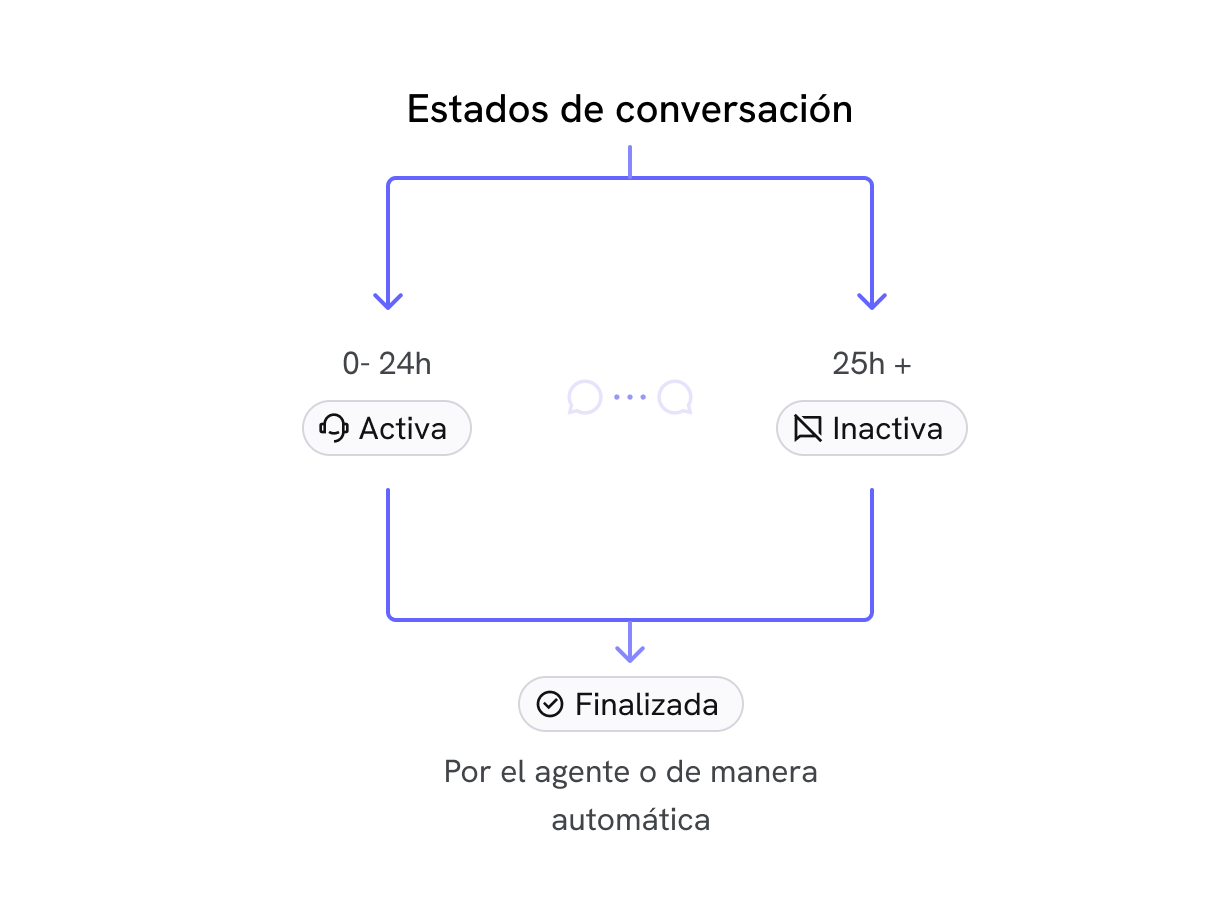
-
Activa/Inactiva: Para este tipo de conversaciones tendrás un link de acceso directo al chat para retomar la conversación desde la vista de chats
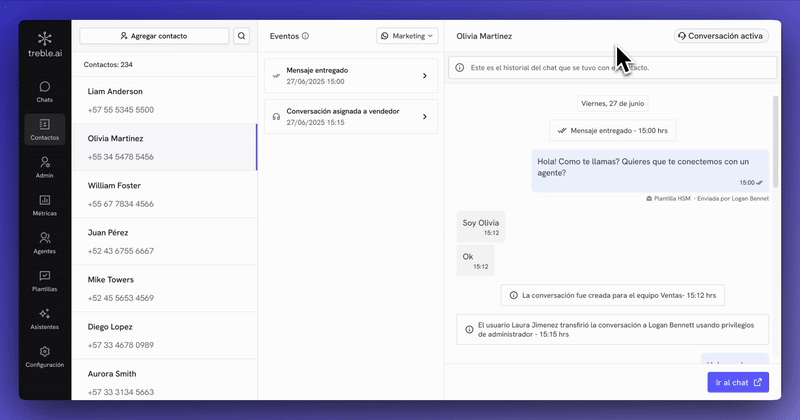
-
Finalizada: Para este tipo de conversaciones podrás enviar una plantilla HSM desde la vista de contactos.